কোচিং সেন্টার এর অফিসিয়াল লিঙ্কঃ bcsexamination.com/exam
খুব জরুরি জানার বিষয়ঃ
১। পরীক্ষা দেয়ার জন্য Paticipate Exam Menu তে ক্লিক করলে একটি টেবিল আসবে। এটি একটি রেস্পন্সিভ টেবিল। এই টেবিল টি ডানে বায়ে আঙ্গুল দিয়ে স্ক্রল করে Participation Column এ “Participate this Examination” এ ক্লিক করলে প্রশ্নপত্র অটোমেটিক আসবে আর সেখানে আপনি পরীক্ষার সময় কতটুকু দেখতে পারবেন। তাছাড়া কতটুকু সময় বাকি আছে সেটাও ডানে উপরে কোনায় হলুদ রঙের লেখায় দেখতে পাবেন। সঠিকভাবে উত্তর ভরাট করুন। প্রথমবার যে উত্তর ভরাট করবেন, সেটিই কেবল গ্রহণযোগ্য হবে। ঠিক ঐ সময়ের মধ্যেই আপনাকে সব উত্তর করে প্রশ্নপত্রের শেষে ” Finish Exam and View Marks ” এ ক্লিক করুন। যদি কোন উত্তর না পারেন, অবশ্যই খালি রাখবেন, (Blank Answer) . কারণ প্রতিটি ভুল উত্তরের জন্য 0.50 মার্ক কাটা যাবে। আবার কোন কারণে যদি এই প্রশ্নের পেজটি ব্যাক করে ফেলেন বা হারিয়ে ফেলেন, তাহলে আবার Participate Exam Menu তে গিয়ে দেখুন কোন কোন এক্সাম ঐ Participation কলামে Now Running By You আছে। সেখানে ক্লিক করুন। তাহলে আবার প্রশ্নপত্র পেয়ে যাবেন। এবং সময় ঐ ডানে কোনায় দেখতে পাবেন। সময় থাকলে ভালভাবে পরীক্ষা দিয়ে দিন। তবে কোন এক্সাম একবার ফিনিশ করলে অর্থাৎ ‘Finish Exam – View Marks ‘ এ ক্লিক করলে ঐ প্রশ্নপত্রে আর পরীক্ষা দিতে পারবেন না। চিন্তায় কোন কারণ নেই। প্রতিদিন সকাল ৬ টায় নতুন নতুন প্রশ্নপত্র অটোমেটিক তৈরি হয় এখানে। তাছাড়া প্রচুর প্রশ্ন তই করাই আছে ইতিমধ্যে । সেগুলিও পরীক্ষা দিন।
২। পরীক্ষা শেষে Participate Exam Menu তে যে টেবিল দেখেছিলেন সেখানেই উত্তর দেখার লিঙ্ক পাবেন। লিখা থাকবে – View Answers. এখন কোন পরীক্ষায় যদি অংশ না নিয়ে থাকেন, তাহলে সেই প্রশ্নপত্রের উত্তর দেখতে পাবেন না।
খুব সহজ কথায়ঃ
১। অ্যাকাউন্ট খোলার লিঙ্কঃ https://bcsexamination.com/exam/signup.php তাছাড়া ফেসবুক দিয়েও অ্যাকাউন্ট খুলতে পারেন। ফেসবুক অ্যাকাউন্ট দিয়ে বিসিএস অ্যাকাউন্ট খোলার লিঙ্কঃ http://bcsexamination.com/exam/fb
২। পরীক্ষা দেয়ার লিঙ্কঃ https://bcsexamination.com/exam/participate.php লিঙ্কের টেবিল এর Participation Column.
৩। উত্তর দেখার লিঙ্কঃ https://bcsexamination.com/exam/participate.php লিঙ্কের টেবিল এর View Answers Column.
এখন এখানে দেখে নিন কিভাবে অ্যাকাউন্ট সাইন আপ করবেন এবং পরীক্ষায় রেজাল্ট ও উত্তরপত্র দেখতে পারবেন।
১। অফিসিয়াল লিঙ্কের পেজে আপনি “Sign Up now” এ ক্লিক করুন। facebook দিয়ে অ্যাকাউন্ট খোলার জন্য Sign Up/Log In by Facebook এ ক্লিক করুন।
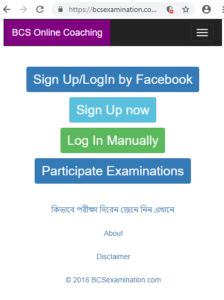
ফেসবুক দিয়ে খোলার চেষ্টা করলে তারপর নিচের মত একটি বাটন পাবেন। সেখানে ক্লিক করুন। ব্যস অ্যাকাউন্ট খোলার কাজ শেষ। একটি রোল নম্বরও সাথে সাথে পেয়ে যাবেন। ফলে আপনাকে আর কখনোই আলাদাভাবে password বা ইমেইল মনে রাখতে হবে না, এটাই ফেসবুক দিয়ে অ্যাকাউন্ট খোলার সুবিধা।
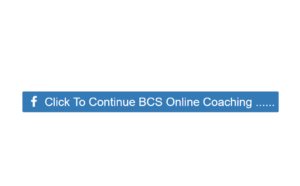
২। Manually account এর ক্ষেত্রে তারপর “Create A New Account” দেখতে পাবেন। এখানে আপনার নাম, ইমেইল ঠিকানা আর পাসওয়ার্ড দিয়ে একটি অ্যাকাউন্ট তৈরি করুন। দয়া করে ভুল ইমেইল দিবেন না। কারণ আপনি পাসওয়ার্ড ভুলে গেলে ঐ পাসওয়ার্ড রিসেট করার সময় ঐ ভুল ইমেইল এ পাসওয়ার্ড চলে যাবে।

৩। অ্যাকাউন্ট তৈরি সম্পন্ন হলে আপনি আপনার রোল নাম্বার পাবেন। (নিচের ছবিতে যদিও নাই)। এখানে আপনি দেখতে পাবেন – “Dear User, Account Creation Successful. Your Roll = 1” এইরকম কিছু।

৪। তারপর পরীক্ষা দেয়ার জন্য আপনাকে ন্যাভিগেশন মেনু থেকে pariticipate examination এ যেতে হবে। অথবা আপনি সরাসরি এই লিঙ্ক দিয়েও যেতে পারেন। লিঙ্কঃ bcsexamination.com/exam/participate.php এখানে আপনাকে “Participate this exam এ ক্লিক করতে হবে” । মনে রাখবেন যে, কোন পরীক্ষা দেয়ার পরই আপনি কেবল উত্তর দেখতে পাবেন এই পেইজেই view answers এ । কোন কারণে আপনি “Participate this exam” এ ক্লিক করে সেই পেজ কেটে দিলে বা বের হয়ে গেলে আপনি সেই প্রশ্নপত্রের পুনরায় আর পরীক্ষা দিতে পারবেন না। তাই প্রশ্নপত্রের পেজে চলে আসলে পরীক্ষা দিয়ে বের হউন। তাহলে সঠিক উত্তরগুলি অন্তত জানতে পারবেন “View Answers” লিঙ্ক দিয়ে ।

এটার ডেক্সটপ ভিউ যেমন হয় দেখুনঃ
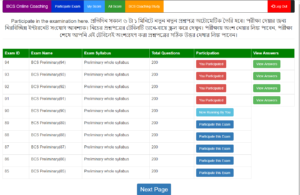
তাই মোবাইল এ সবগুলি কলাম দেখার জন্য আপনাকে অবশ্যই ডানে বায়ে আঙ্গুল দিয়ে ঐ টেবিল টি স্ক্রল করতে হবে।

৫। Participate this exam এ ক্লিক করার সাথে সাথে নিচের মত প্রশ্নপত্র চলে আসবে। এখানে আপনি আসল পরীক্ষার মতই হুবহু একই পরিমান সময় পাবেন। ২০০ নম্বরের পরীক্ষার জন্য ২ ঘণ্টা। প্রতিটি এমসিকিউ ৩৬ second সময় প্রায়।
৬। এখানে যেসব বৃত্ত দেখতে পাচ্ছেন সেগুলি, ক্লিক বা টাচ করলেই ভরাট হবে। আপনি ইচ্ছে করলে যে প্রশ্নের উত্তর পারবেন না, সেটি খালি রেখে দিন, কারণ ভুল উত্তরে নেগেটিভ মার্ক আছে। ২ টা ভুলে ১ মার্ক কাটা , ঠিক বিসিএস এর পরীক্ষার মতই। উত্তর দেয়া শেষ হলে “Submit Answers to finish exam” এ ক্লিক করে পরীক্ষা সমাপ্ত করুন। এবং আপনার score দেখে নিন।
একাধিকবার যদি সাবমিট করেন, তাহলে কেবল প্রথম বার সাবমিট করা উত্তরগুলি গ্রহণযোগ্য বলে গন্য হবে, পরের বারের গুলি আমাদের সিস্টেম রিসিভ করবে না।


আপনি নিচের ছবির মতও দেখতে পেতে পারেন।
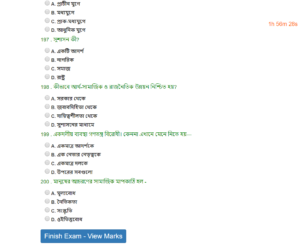
উপরের চিত্রে finish exam – view marks এ ক্লিক করার সাথে আপনার পরীক্ষা সমাপ্ত হবে। আর সময় শেষ হয়ে গেলে তো অটো সমাপ্ত হয়ে যাবে।
৬। পরিশেষে My Score মেনু এ কেবল আপনার Score details আর All Score এ দেশের সবার Score Details দেখতে পাবেন। আর Participate Exam Menu তে View Answers এ গিয়ে আপনার এই এক্সাম এর সকল প্রশ্নের সঠিক উত্তর পাবেন।

মনোযোগ দিয়ে পড়ে থাকলে অনেক ধন্যবাদ।
 BCS Examination – বিসিএস পরীক্ষা BCS Exam Preparation – বিসিএস পরীক্ষা প্রস্তুতি , syllabus, circular, educational qualification, apply, question, exam date, admit card, seat plan, result, download, preliminary, written, viva pdf
BCS Examination – বিসিএস পরীক্ষা BCS Exam Preparation – বিসিএস পরীক্ষা প্রস্তুতি , syllabus, circular, educational qualification, apply, question, exam date, admit card, seat plan, result, download, preliminary, written, viva pdf







